Vil du lære å gjøre en Ansible Tower-installasjon på Ubuntu Linux? I denne opplæringen skal vi vise deg hvordan du installerer Ansible Tower på en datamaskin som kjører Ubuntu Linux.
• Ubuntu 16.04
• Ansible 2.8.6
• Ansible Tower 3.5.3-1
Ansible Tower støtter bare Ubuntu Linux til versjon 16.
Ansible Tower tilbyr ikke støtte til Ubuntu versjon 18 eller 19.
Maskinvareliste:
Følgende avsnitt presenterer listen over utstyr som brukes til å lage denne Ansible opplæringen.
Hver del av maskinvaren som er nevnt ovenfor, finner du på Amazons nettside.
Ansible Relatert Tutorial:
På denne siden tilbyr vi rask tilgang til en liste over tutorials knyttet til Ansible.
Tutorial Ansible - Installasjon på Ubuntu Linux
Installer listen over nødvendige pakker.
Legg til det offisielle Ansible-repositoriet i APT-databasen din
Installer Ansible.
Kontroller Ansible-versjonen som er installert.
Som et eksempel, her er vår produksjon.
I vårt eksempel installerte vi Ansible på en datamaskin ved hjelp av IP-adressen: 192.168.15.13
Opprett en lokal brukerkonto med navnet ansible.
Bruk SU-komand til å bli Ansible-brukeren.
Generer en SSH-nøkkel til Ansible-brukerkontoen.
Avslutt den lokale Ansible-brukerkontoen.
Gratulerer! Du har fullført Ansible installasjon o Ubuntu Linux.
Tutorial Ansible Tower - Installasjon på Ubuntu Linux
Gå til Ansible-nettstedet og last ned Ansible Tower-produktet.
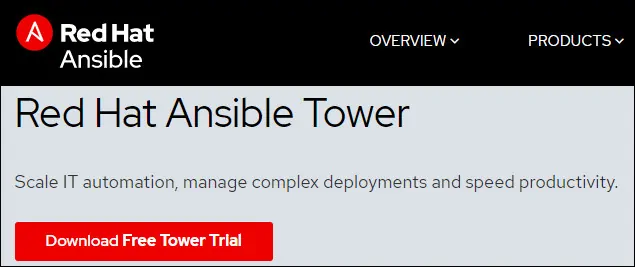
Klikk på nedlasting gratis Tower prøveknapp og fyll ut det elektroniske skjemaet
Du vil motta en e-post som inneholder en kobling, åpne e-posten og klikk på nedlastingsknappen.
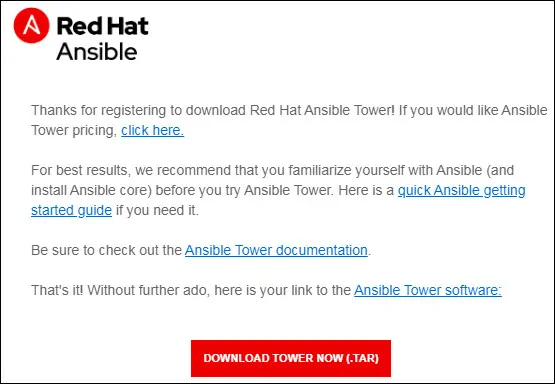
I vårt eksempel lastet vi ned en fil med navnet ansible-tower-setup-latest.tar.gz.
Trasfer Ansible tårnet installasjonspakken til Linux-serveren.
Vi skal anta at ansible-tower-setup-latest.tar.gz-pakken er plassert inne i /tmp-katalogen.
I vårt eksempel brukte vi WINSCP-programvaren til å overføre Ansible-tårnpakken til /tmp-katalogen.
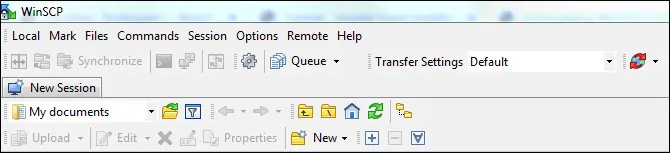
Få tilgang til /tmp-katalogen, og pakk ut Ansible-tårnpakken.
Få tilgang til Ansible-tårnkatalogen, og rediger lagerfilen.
Her er den opprinnelige filen , før vår konfigurasjon.
Du må endre følgende linjer.
Angi det administrative passordet for:
• Ansible Tower webgrensesnitt
• Postgre SQL
• Kanin meldingssystem.
Her er filen med vår konfigurasjon.
Start ansible tower installasjonsprosessen.
Ansible Tower vil starte den lokale installasjonen ved hjelp av en Ansible strategiplan.
Når du har fullført installasjonen, åpner du nettleseren og skriver inn IP-adressen til Ansible-tårnet.
I vårt eksempel ble følgende URL skrevet inn i nettleseren:
• http://192.168.15.6
Ansible Tower-webgrensesnittet skal presenteres.

Bruk standard brukernavn og standardpassord på påloggingsskjermen.
• Standard brukernavn: admin
• Standard passord: kamisama123
Husk at passordet kamisama123 ble angitt på INVENTORY-filen før.
Etter en vellykket pålogging vil du bli sendt til Ansible Tower lisens installasjonsskjermen.
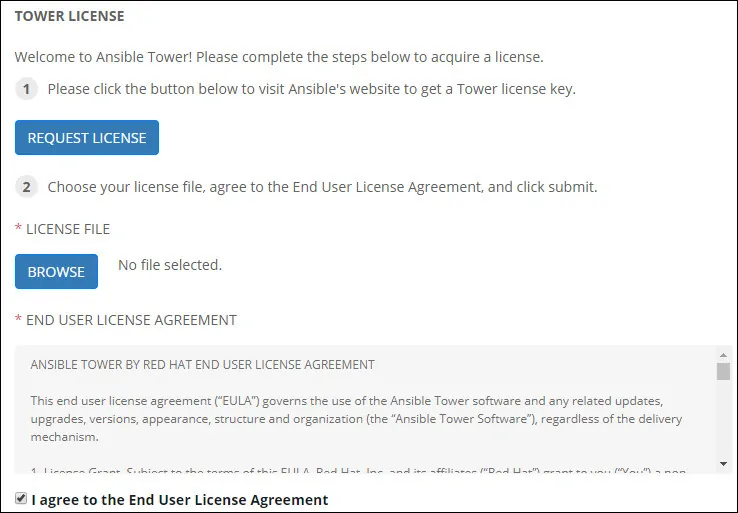
Klikk på Be om en lisens-knappen og få en Ansible tower trial lisens
Etter at du har skrevet inn lisensinformasjonen, vil du bli sendt til Ansible-dashbordet.
Gratulerer! Du har fullført Ansible tårninstallasjonen på Ubuntu Linux.
